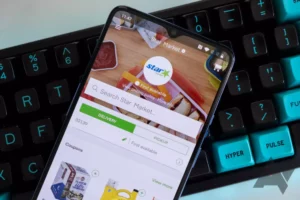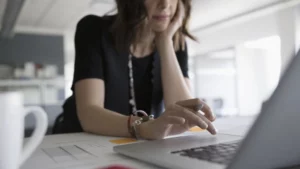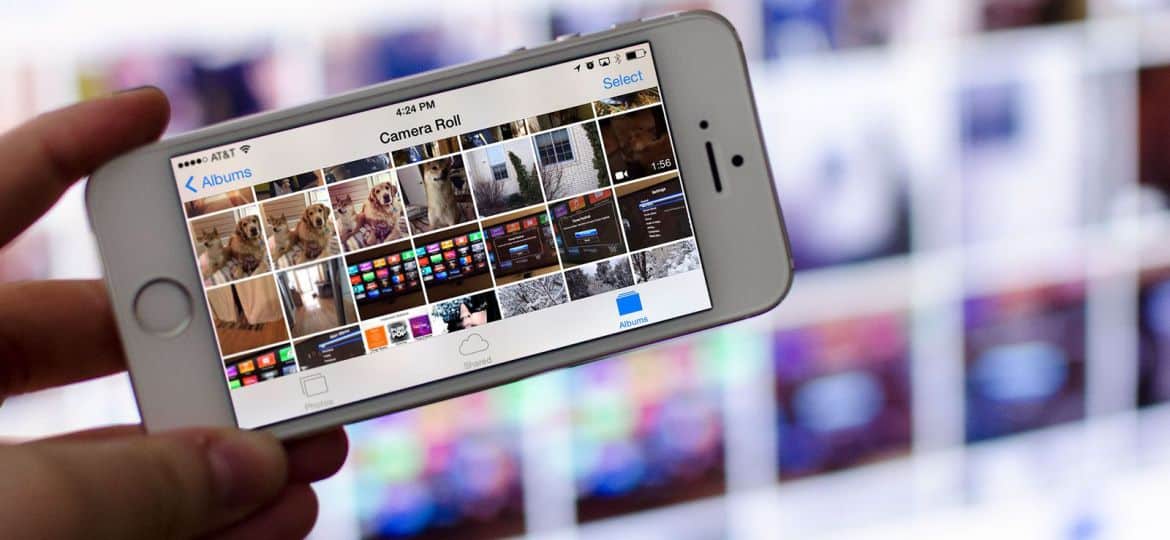
Zrcaljenje zaslona je postopek prikaza zaslona ene naprave na drugi napravi, na primer zrcaljenje zaslona vašega pametnega telefona ali računalnika na televizorju. Ta tehnologija je v zadnjih letih vse bolj priljubljena, saj uporabnikom omogoča deljenje vsebin z drugimi na večjem zaslonu. V tem članku bomo razložili, kako deluje zrcaljenje zaslona, in podali nekaj nasvetov, kako ga uporabljati.
Kako deluje zrcaljenje zaslona?
Zrcaljenje zaslona je tehnologija, ki omogoča prikaz zaslona ene naprave na drugi napravi. To je lahko uporabno za različne aplikacije, kot so predstavitve, igranje iger na večjem zaslonu ali deljenje vsebine s prijatelji in družino. V tem članku bomo razložili, kako deluje zrcaljenje zaslona, in podali nekaj nasvetov, kako ga uporabljati.
Brezžična tehnologija
Zrcaljenje zaslona deluje z uporabo brezžične tehnologije za prenos zaslona ene naprave na drugo. To lahko storite z uporabo Wi-Fi, Bluetooth ali drugih brezžičnih protokolov. Oddajna naprava pošlje signal sprejemni napravi, ki prikaže vsebino zaslona v realnem času. Zrcaljenje zaslona lahko omogočite na več načinov, odvisno od naprav, ki jih uporabljate.
AirPlay
V napravah Apple je zrcaljenje zaslona omogočeno prek AirPlay, ki je Applova lastniška tehnologija brezžičnega pretakanja. AirPlay vam omogoča zrcaljenje zaslona iPhona ali iPada na Apple TV ali drugi združljivi napravi. Če želite uporabljati AirPlay, se prepričajte, da sta vaša naprava Apple in sprejemna naprava v istem omrežju Wi-Fi, nato povlecite navzgor z dna zaslona za dostop do Nadzornega centra. Tapnite ikono Screen Mirroring, nato izberite sprejemno napravo s seznama razpoložljivih naprav.
Google Cast
V napravah Android je zrcaljenje zaslona omogočeno prek protokola Google Cast, ki je podoben AirPlay. Google Cast vam omogoča zrcaljenje zaslona Android na Chromecastu ali drugi združljivi napravi. Če želite uporabljati Google Cast, se prepričajte, da sta vaša naprava Android in sprejemna naprava v istem omrežju Wi-Fi, nato odprite aplikacijo Google Home in na seznamu razpoložljivih naprav izberite sprejemno napravo.
Miracast
Drugi brezžični protokol, ki se lahko uporablja za zrcaljenje zaslona, je Miracast. Miracast vam omogoča zrcaljenje zaslona na združljivi napravi brez potrebe po Wi-Fi. Če želite uporabljati Miracast, se prepričajte, da vaši oddajni in sprejemni napravi podpirata Miracast in sta v dosegu druga druge. Nato pojdite v meni Nastavitve na oddajni napravi in izberite Zaslon. Izberite možnost za Wireless Display ali Cast Screen, nato izberite sprejemno napravo s seznama razpoložljivih naprav.
Povezava kabla
V nekaterih primerih boste morda morali uporabiti kabelsko povezavo, da omogočite zrcaljenje zaslona. Če želite na primer zaslon prenosnega računalnika zrcaliti na televizorju, lahko s kablom HDMI povežete obe napravi. Preprosto priključite en konec kabla v vrata HDMI na prenosnem računalniku, drugi konec pa v vrata HDMI na televizorju. Nato spremenite vhod na televizorju na vrata HDMI, ki jih uporabljate.
Kako zrcaljenje zaslona deluje v sistemu Android?
Zrcaljenje zaslona na napravah Android je omogočeno prek protokola Google Cast, ki je podoben Applovemu AirPlayu. Google Cast vam omogoča zrcaljenje zaslona Android na Chromecastu ali drugi združljivi napravi. Tukaj je, kako to deluje:
- Prepričajte se, da sta vaša naprava Android in sprejemna naprava v istem omrežju Wi-Fi.
- Odprite aplikacijo Google Home v napravi Android.
- Dotaknite se naprave, v katero želite predvajati.
- Dotaknite se gumba Cast my screen.
- Dotaknite se gumba Začni zdaj, da začnete predvajati zaslon Android.
Ko omogočite zrcaljenje zaslona, lahko svojo napravo Android uporabljate kot običajno in vsebina zaslona bo prikazana na prejemni napravi. Napravo Android lahko celo uporabite kot daljinski upravljalnik za sprejemno napravo.
Pomembno je vedeti, da vse naprave Android ne podpirajo zrcaljenja zaslona prek Google Cast. Če želite preveriti, ali je vaša naprava združljiva, pojdite v meni Nastavitve v napravi Android in poiščite možnost Cast. Če ga ni, vaša naprava morda ne podpira zrcaljenja zaslona.
Poleg Google Cast lahko nekatere naprave Android podpirajo tudi Miracast, ki je še en brezžični protokol, ki se lahko uporablja za zrcaljenje zaslona. Miracast vam omogoča zrcaljenje zaslona na združljivi napravi brez potrebe po Wi-Fi. Če želite uporabljati Miracast, se prepričajte, da vaši oddajni in sprejemni napravi podpirata Miracast in sta v dosegu druga druge. Nato pojdite v meni Nastavitve na oddajni napravi in izberite Zaslon. Izberite možnost za Wireless Display ali Cast Screen, nato izberite sprejemno napravo s seznama razpoložljivih naprav.
Kako zrcaljenje zaslona deluje brez Wi-Fi?
Zrcaljenje zaslona vam omogoča prikaz zaslona vaše naprave na večjem zaslonu brez potrebe po kablih ali adapterjih. Vendar večina metod zrcaljenja zaslona zahteva povezavo Wi-Fi. Torej, ali je mogoče zrcaliti vaš zaslon brez Wi-Fi? Kratek odgovor je da, vendar je odvisno od metode, ki jo uporabljate.
Eden od načinov zrcaljenja zaslona brez povezave Wi-Fi je žična povezava s kablom HDMI. S kablom HDMI lahko napravo povežete s televizorjem ali monitorjem, ki ima vrata HDMI. Ko je povezava vzpostavljena, bo zaslon vaše naprave prikazan na televizorju ali monitorju. Ta način je idealen, če želite prikazati svoj zaslon v visoki ločljivosti in vam ni všeč uporaba kabla.
Druga metoda je uporaba brezžičnega protokola, imenovanega Wi-Fi Direct. Wi-Fi Direct omogoča dvema napravama, da se povežeta neposredno med seboj, ne da bi potrebovali brezžično dostopno točko ali usmerjevalnik. To pomeni, da lahko uporabite Wi-Fi Direct za zrcaljenje zaslona brez povezave Wi-Fi. Vendar morata tako vaša oddajna kot sprejemna naprava podpirati Wi-Fi Direct. Če želite uporabiti Wi-Fi Direct za zrcaljenje zaslona, sledite tem korakom:
- V oddajni napravi pojdite v Settings > Display > Cast Screen.
- Dotaknite se ikone menija s tremi pikami v zgornjem desnem kotu zaslona in izberite »Omogoči brezžični zaslon«.
- V sprejemni napravi vklopite Wi-Fi Direct in poiščite razpoložljive naprave.
- Na seznamu razpoložljivih naprav izberite oddajno napravo.
- Vaš zaslon bo zdaj zrcaljen na sprejemni napravi.
Pomembno je vedeti, da vse naprave ne podpirajo Wi-Fi Direct, zato ta metoda morda ne bo delovala za vse naprave. Poleg tega Wi-Fi Direct morda ne zagotavlja enake kakovosti zrcaljenja zaslona kot druge metode.
Razlika med zrcaljenjem zaslona, predvajanjem in deljenjem
Zrcaljenje zaslona, predvajanje in deljenje so trije izrazi, ki se pogosto uporabljajo izmenično, vendar se dejansko nanašajo na različne načine prikazovanja vsebine iz ene naprave v drugo. V tem razdelku bomo raziskali razlike med zrcaljenjem zaslona, predvajanjem in skupno rabo.
zaslon Zrcaljenje
Zrcaljenje zaslona, kot smo že omenili, vam omogoča prikaz zaslona vaše naprave na večjem zaslonu. Ko zrcalite svoj zaslon, se vse na zaslonu vaše naprave ponovi na večjem zaslonu, vključno z aplikacijami, igrami, videoposnetki in fotografijami. Zrcaljenje zaslona se običajno izvede brezžično prek Wi-Fi, Bluetooth ali drugih brezžičnih protokolov, čeprav je to mogoče storiti tudi z uporabo žične povezave.
Casting
Casting je način pretakanja vsebine iz ene naprave v drugo z uporabo pretočne naprave, kot je Chromecast ali Apple TV. Ko predvajate, se vsebina ne ponovi na večjem zaslonu, kot je zrcaljenje zaslona. Namesto tega se vsebina pretaka neposredno iz interneta v pretočno napravo in nato na večji zaslon. Predvajanje se običajno izvaja prek povezave Wi-Fi.
Izmenjava
Skupna raba je način pošiljanja določene datoteke ali dela vsebine iz ene naprave v drugo. Ko daste v skupno rabo, ne posnemate celotnega zaslona ali pretočne vsebine. Namesto tega preprosto pošljete določeno datoteko ali del vsebine, kot je fotografija, videoposnetek ali dokument, v drugo napravo. Skupno rabo lahko izvedete na različne načine, vključno z e-pošto, aplikacijami za sporočanje in storitvami za skupno rabo datotek.
Kakšna je torej razlika med zrcaljenjem zaslona, predvajanjem in skupno rabo? Zrcaljenje zaslona vam omogoča posnemanje celotnega zaslona vaše naprave na večji zaslon, predvajanje vam omogoča pretakanje vsebine iz interneta na večji zaslon, skupna raba pa vam omogoča pošiljanje določene datoteke ali dela vsebine v drugo napravo. Vsaka metoda ima svoje prednosti in slabosti, odvisno od tega, kaj želite doseči.
Kako uporabljati zrcaljenje zaslona
Zrcaljenje zaslona je odličen način za prikaz zaslona vaše naprave na večjem zaslonu, ne glede na to, ali gre za televizor, monitor ali projektor. Tukaj je opisano, kako uporabljati zrcaljenje zaslona na različnih napravah.
Uporaba zrcaljenja zaslona v napravah Android
Zrcaljenje zaslona v napravah Android je mogoče izvesti bodisi z vgrajeno funkcijo zrcaljenja zaslona bodisi z aplikacijami drugih proizvajalcev. Kako to storiti:
- Vklopite televizor ali monitor in se prepričajte, da podpira zrcaljenje zaslona.
- V napravi Android pojdite v Nastavitve > Povezane naprave > Nastavitve povezave > Predvajanje.
- Na seznamu razpoložljivih naprav izberite svoj televizor ali monitor.
- Zaslon vaše naprave Android se bo zdaj zrcalil na večjem zaslonu.
Uporaba zrcaljenja zaslona na napravah iPhone in iPad
Zrcaljenje zaslona na iPhonih in iPadih je mogoče izvesti z Applovo funkcijo AirPlay. Kako to storiti:
- Vklopite televizor ali monitor in se prepričajte, da podpira AirPlay.
- V iPhonu ali iPadu povlecite navzdol iz zgornjega desnega kota zaslona, da odprete Nadzorni center.
- Tapnite Zrcaljenje zaslona.
- Na seznamu razpoložljivih naprav izberite svoj televizor ali monitor.
- Zaslon vašega iPhona ali iPada se bo zdaj zrcalil na večjem zaslonu.
Uporaba zrcaljenja zaslona v osebnih računalnikih z operacijskim sistemom Windows 10
Zrcaljenje zaslona na osebnih računalnikih z operacijskim sistemom Windows 10 je mogoče izvesti z vgrajeno funkcijo Miracast. Kako to storiti:
- Vklopite televizor ali monitor in se prepričajte, da podpira Miracast.
- V računalniku z operacijskim sistemom Windows 10 pojdite v Nastavitve > Sistem > Zaslon.
- Pomaknite se navzdol do razdelka Več zaslonov in kliknite Poveži z brezžičnim zaslonom.
- Na seznamu razpoložljivih naprav izberite svoj televizor ali monitor.
- Zaslon vašega računalnika z operacijskim sistemom Windows 10 se bo zdaj zrcalil na večjem zaslonu.
Uporaba zrcaljenja zaslona v računalnikih Mac
Zrcaljenje zaslona na računalnikih Mac je mogoče izvesti z Applovo funkcijo AirPlay. Kako to storiti:
- Vklopite televizor ali monitor in se prepričajte, da podpira AirPlay.
- V računalniku Mac kliknite ikono AirPlay v menijski vrstici.
- Na seznamu razpoložljivih naprav izberite svoj televizor ali monitor.
- Zaslon vašega računalnika Mac se bo zdaj zrcalil na večjem zaslonu.
zaključek
- Distribucija vsebine in PR s pomočjo SEO. Okrepite se še danes.
- Platoblockchain. Web3 Metaverse Intelligence. Razširjeno znanje. Dostopite tukaj.
- vir: https://www.techpluto.com/how-does-screen-mirroring-work/
- : je
- $GOR
- 10
- a
- dostop
- Doseči
- dejansko
- Poleg tega
- Prednosti
- vsi
- omogoča
- Čeprav
- in
- Android
- Še ena
- odgovor
- aplikacija
- Apple
- apple tv
- aplikacije
- aplikacije
- SE
- članek
- AS
- Na voljo
- bar
- BE
- postanejo
- začetek
- med
- bluetooth
- Bottom
- vgrajeno
- Gumb
- by
- kabel
- kabli
- se imenuje
- CAN
- primeri
- center
- spremenite
- preveriti
- Izberite
- klik
- združljiv
- računalnik
- računalniški ekran
- Sklenitev
- Connect
- povezane
- povezanih naprav
- povezava
- vsebina
- nadzor
- Kotiček
- Odvisno
- odvisno
- naprava
- naprave
- Razlika
- razlike
- drugačen
- neposredna
- neposredno
- razpravljali
- zaslon
- prikazovanje
- prikazovalniki
- dokument
- dont
- navzdol
- vsak
- prej
- bodisi
- E-naslov
- omogočajo
- omogočena
- zagotovitev
- Celotna
- Tudi
- vse
- Primer
- Pojasnite
- raziskuje
- družina
- Feature
- file
- za
- prijatelji
- iz
- Games
- Giving
- Go
- Google Domača stran
- veliko
- Imajo
- visoka
- Domov
- Kako
- Kako
- Vendar
- http
- ICON
- idealen
- Pomembno
- in
- Vključno
- vedno
- vhod
- Namesto
- Internet
- iPad
- iPhone
- IT
- ITS
- jpg
- laptop
- večja
- kot
- Seznam
- Poglej
- mac
- Znamka
- pomeni
- Meni
- sporočanje
- aplikacije za sporočanje
- Metoda
- Metode
- moti
- ogledalo
- zrcaljenje
- monitor
- Najbolj
- več
- Nimate
- mreža
- normalno
- of
- on
- ONE
- odprite
- Možnost
- Ostalo
- drugi
- lastne
- PC
- računalniki
- kos
- platon
- Platonova podatkovna inteligenca
- PlatoData
- igranje
- Vtič
- Točka
- Popular
- mogoče
- nastavitve
- Predstavitve
- Postopek
- lastniško
- protokol
- protokoli
- zagotavljajo
- kakovost
- območje
- v realnem času
- prejema
- nedavno
- daljinsko
- podvojeno
- zahteva
- usmerjevalnik
- Enako
- Zaslon
- Iskalnik
- Oddelek
- pošiljanja
- Storitve
- nastavitve
- več
- Delite s prijatelji, znanci, družino in partnerji :-)
- delitev
- Kratke Hlače
- Signal
- Podoben
- preprosto
- pametni telefon
- So
- nekaj
- specifična
- Začetek
- Koraki
- tok
- pretočenih
- pretakanje
- taka
- podpora
- Podpira
- sistem
- Dotaknite
- Tehnologija
- Pogoji
- da
- O
- te
- tretjih oseb
- 3
- skozi
- nasveti
- do
- posredujejo
- OBRAT
- tv
- uporaba
- Uporabniki
- navadno
- raznolikost
- različnih
- Video
- Video posnetki
- način..
- načini
- Kaj
- ali
- ki
- Wi-fi
- bo
- okna
- brezžična
- z
- v
- brez
- delo
- deluje
- let
- Vaša rutina za
- zefirnet